Эта статья посвящена процессу самостоятельной чистки и обслуживания ноутбука. В ней представлены пошаговые инструкции, которые позволят вам провести качественный ремонт вашего устройства, обеспечив его надежную работу.
Необходимые инструменты для разборки Asus ZenBook UX390U
- Пластиковая лопатка
- Открывашка
- Антистатическая кисточка
- Изопропиловый спирт (по необходимости)

ИНСТРУКЦИЯ ПО чистке и замене термопасты на Asus ZenBook UX390U
Данное руководство предоставляет подробные инструкции о том, как самостоятельно провести качественную чистку и техническое обслуживание ноутбука. Следуя последовательным шагам, вы сможете осуществить ремонт своего устройства без необходимости обращения к специалистам, обеспечивая его надежную и эффективную работу. Начнем!
Открутите винты нижней крышки
Переверните ноутбук и открутите все винты на нижней крышке.
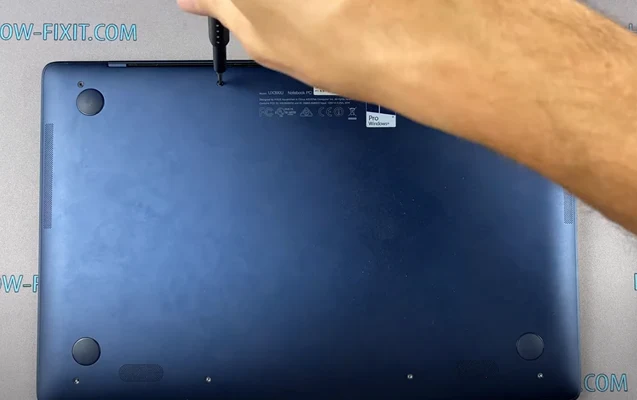
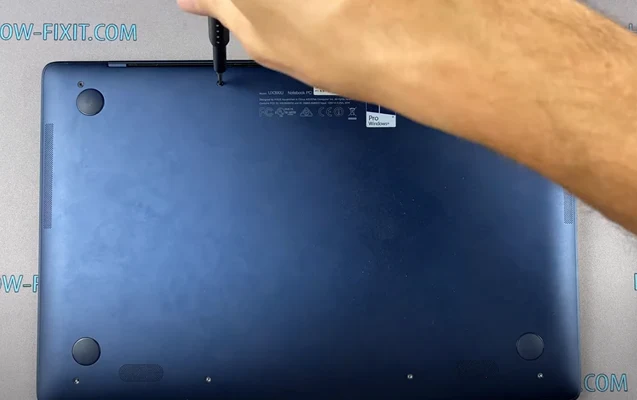
Раскройте корпус
Берем пластиковую лопатку и начинаем раскрывать корпус по торцам с использованием пластикового инструмента. Рекомендуется пластиковый инструмент, чтобы не повредить корпус.


Отключите шлейф аккумулятора
Отключите шлейф аккумулятора от материнской платы, чтобы снять электрический разряд с основной платы.


Открутите винты системы охлаждения
Открутите все винты на системе охлаждения.


Чистка системы охлаждения
Удалите всю пыль с радиатора и лопастей вентилятора.
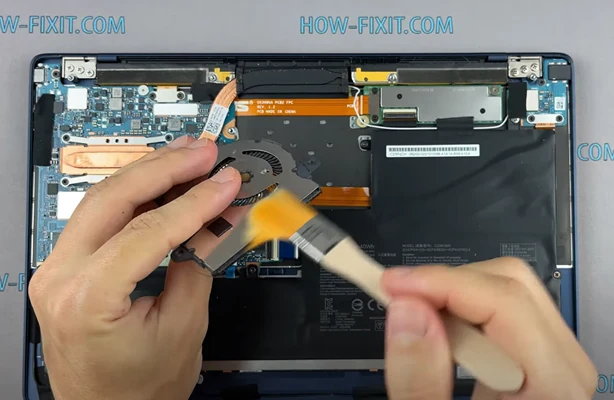
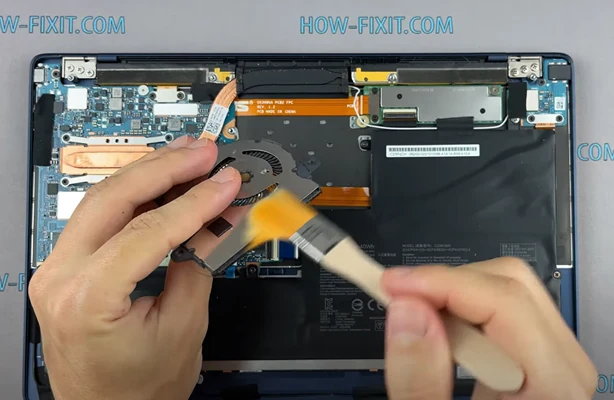
Чистка материнской платы
Используйте антистатическую кисточку для чистки материнской платы от пыли.


Снимите систему охлаждения
Обратите внимание на порядок маркировки винтов и снимите систему охлаждения поднятием вверх от материнской платы.


Удалите термопасту
Удалите старую термопасту с поверхности процессора, видеокарты и системы охлаждения. При необходимости используйте изопропиловый спирт.


Нанесите новую термопасту
Перейдите к нанесению новой термопасты.


Установите систему охлаждения
Установите систему охлаждения и прикрутите все винты. Обратите внимание на равномерное закручивание винтов для равномерного давления.


Подключите шлейф аккумулятора
Подключите шлейф аккумулятора к материнской плате.


Соберите корпус ноутбука
Соберите корпус ноутбука.
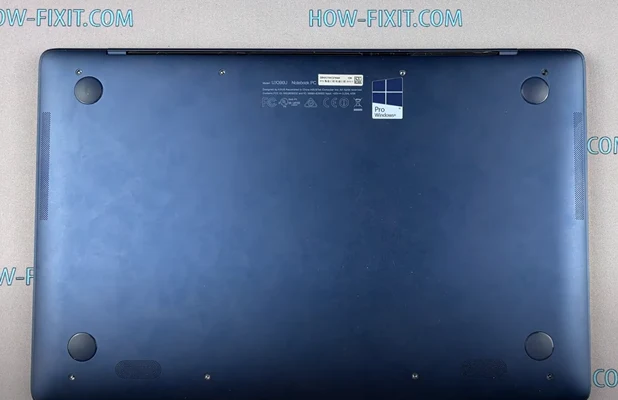
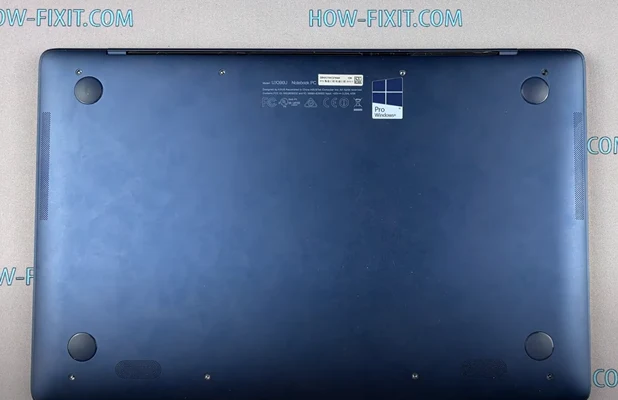
Завершение чистки
Чистка вашего ноутбука завершена.


Asus ZenBook UX390U: Подробная инструкция по чистке и замене термопасты







